Les documents créés ou classés à l'aide du module Windows sont appelés documents W. Vous pouvez créer ou classer des documents W directement à partir d'enaio® client.
-
Ouvrez un classeur ou un registre.
Si vous ne savez pas encore dans quel classeur ou registre vous voulez classer le document, ouvrez le stockage. Vous pourrez ensuite déplacer ultérieurement le document vers un classeur ou un registre.
-
Dans l'onglet de ruban Démarrage ou dans l'onglet de ruban Classeur, cliquez sur la flèche à côté du bouton
 Objet ou sélectionnez Nouveau dans le menu contextuel.
Objet ou sélectionnez Nouveau dans le menu contextuel.Vous pouvez aussi déplacer l'icône de type de document depuis la recherche d'objet vers une fenêtre de classeur ou de registre ouverte.
Le menu contenant les types de document et de registre autorisés pour l'emplacement sélectionné s'ouvre.
-
Sélectionnez un type de document W dans la liste.
Le dernier type de document ou de registre que vous avez sélectionné s'affiche en gras. Vous pouvez le sélectionner en cliquant sur Nouveau ou en maintenant enfoncé les touches Ctrl+H.
Le masque d’indexation s’ouvre.
-
Renseignez le masque d'indexation (voir Modifier les données d’indexation).
Les types de document image peuvent être indexés page à page dans les multi-champs (voir Multi-champs).
-
Cliquez sur le bouton Enregistrer.
Le masque Sélectionner le modèle W s'ouvre.
-
Sur le masque, sélectionnez l'une des options suivantes :
 créer de nouveau
créer de nouveau
Cette option permet d'utiliser des modèles gérés par enaio®. Les modèles sont mis à disposition par votre administrateur.
-
Sélectionnez un modèle dans la liste des modèles.
Les modèles sont attribués à un espace de nom. En cliquant dans les en-têtes de colonne de la liste des modèles, vous pouvez trier les modèles. Les filtres permettent de limiter l'affichage des modèles. Si les modèles sont nombreux, utilisez des filtres pour obtenir une meilleure vue d'ensemble.
-
Cliquez sur le bouton OK.
L'application associée au type de fichier du modèle sélectionné s'ouvre.
-
Modifiez le document ouvert dans l'application.
-
Fermez et enregistrez le document modifié.
Le document est placé dans le classeur ou le registre ouvert.
 copier depuis un fichier
copier depuis un fichier
Cette option vous permet de copier un fichier de votre système de stockage de fichiers dans le système d'ordre enaio®.
-
Sélectionnez l'option copier depuis un fichier et cliquez sur le bouton OK.
La boîte de dialogue de sélection de fichier s’ouvre.
-
Sélectionnez le fichier souhaité dans votre système de stockage de fichiers et cliquez sur la touche Entrée ↩ ou confirmez la sélection par un double-clic.
Si vous cochez la case Ouvrir l'application dans le masque, l'application liée au type de fichier s'ouvre lorsque vous copiez le fichier. Vous avez ainsi la possibilité de modifier encore le fichier. Après la modification, vous devez enregistrer le fichier dans l'application et le fermer pour qu'il soit classé avec les modifications dans enaio®.
Si vous ne sélectionnez pas l'option Ouvrir l'application, le fichier sélectionné est immédiatement copié dans le système d'ordre enaio®.
Le fichier sélectionné est placé dans le classeur ou le registre ouvert.
 déplacer du fichier
déplacer du fichier
Cette option vous permet de déplacer un fichier depuis votre système de stockage de fichiers vers le système d'ordre enaio®.
-
Sélectionnez l'option déplacer du fichier et cliquez sur le bouton OK.
La boîte de dialogue de sélection de fichier s’ouvre.
-
Sélectionnez le fichier souhaité dans votre système de stockage de fichiers et cliquez sur la touche Entrée ↩ ou confirmez la sélection par un double-clic.
Si vous cochez la case Ouvrir l'application dans le masque, l'application liée au type de fichier s'ouvre lorsque vous déplacez le fichier. Vous avez ainsi la possibilité de modifier encore le fichier. Après la modification, vous devez enregistrer le fichier dans l'application et le fermer pour qu'il soit classé avec les modifications dans enaio®.
Si vous ne sélectionnez pas l'option Ouvrir l'application, le fichier sélectionné est immédiatement déplacé vers le système d'ordre enaio® et supprimé du système de stockage de fichiers.
Le fichier sélectionné est placé dans le classeur ou le registre ouvert.
Si vous avez coché la case Ouvrir l'application pour l'une des options ci-dessus et que le fichier a été ouvert dans l'application correspondante, le document a été verrouillé simultanément dans enaio®. Le document est alors marqué d'un cadenas jaune dans l'emplacement. Les autres utilisateurs ne peuvent pas le modifier tant vous ne l'archivez pas (voir Archiver).
-
La création de documents W à l’aide de Microsoft Office 365 est différente de cette description (voir Saisir des documents avec enaio® office-365-dashlet).
Les documents W vous offrent des possibilités qui ne sont pas disponibles pour les documents dans les autres modules, telles que les suivantes :
Lors de la création de documents W, vous pouvez utiliser des modèles gérés dans enaio® (voir Utiliser des modèles). Si un nouveau document W est créé sur la base d'un modèle enregistré, seuls les modèles qui peuvent être créés dans ce registre ou ce classeur et pour lesquels l'utilisateur dispose des droits d'accès correspondants sont proposés.
Les types de documents W peuvent être liés à des programmes. L’administrateur peut configurer le programme W comme un programme externe ou interne. Les programmes externes s'exécutent indépendamment d'enaio® client tandis que les programmes internes sont intégrés à la fenêtre de programme d'enaio® client (voir Liens vers des applications externes).
Selon l'application Windows, votre administrateur peut mettre à votre disposition des possibilités supplémentaires.
Les documents créés hors d'enaio® peuvent être archivés simplement, tant qu'une application W, avec laquelle le document a été créé, a été configurée pour le programme.
Glissez-déposez l'icône de document à partir de l'Explorateur Windows dans une fenêtre de classeur ou de registre ouverte. enaio® identifie le type de document. Si plusieurs types de document sont possibles, ils seront affichés sous forme de liste. Sélectionnez le type de document souhaité et indexez le document.
Les mêmes conditions s’appliquent lorsque vous voulez déplacer la pièce jointe d'un e-mail vers la fenêtre ouverte d’un classeur ou d’un registre. Depuis un navigateur Internet, il est par exemple possible de faire glisser le lien d’un document PDF sur la fenêtre ouverte d’un classeur ou d’un registre afin de reprendre le document de destination dans les archives.
Les extensions optionnelles, par exemple enaio® Office Add-In NG ou enaio® office-365-dashlet
, permettent de classer les documents directement à partir des applications dans le système d'ordre enaio®.
Les documents W possèdent une gestion des variantes. Les variantes sont des documents indépendants les uns des autres, qui peuvent contenir des données différentes mais qui vont néanmoins ensemble en fonction du contexte. Vous pouvez par exemple conserver certains états de traitement de documents au format PDF/A, que vous signerez ensuite électroniquement et ajouterez comme variante. D'autres documents déjà existants dans enaio® ou des documents externes peuvent également être ajoutés comme variantes (voir Variantes des documents W).
Les documents W peuvent contenir des caractères génériques. Ils permettent d'automatiser la reprise de données (données d’indexation ou contenu de documents) dans les documents Microsoft Word, Excel et Powerpoint que vous gérez et éditez dans enaio®. Les caractères génériques qui ont été saisis dans le document de reprise de données sont alors remplacés par les données correspondantes. enaio® data-transfer-ng (beta) et enaio® Office Add-In NG sont actuellement disponibles pour la reprise de donnenaio® clienté.
enaio® prend en charge les extensions de fichier contenant plus de 10 caractères ou des caractères Unicode.
Veuillez noter que la taille maximale des fichiers pris en charge dépend de différents facteurs. Ceux-ci incluent le type de fichier, le contenu du fichier, le cas d'application concret et le client utilisé.
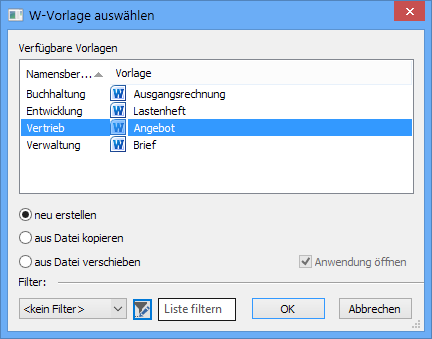
 masquées. Vous pouvez afficher tous les zones masquées d’une page à l’aide de la barre d’outils :
masquées. Vous pouvez afficher tous les zones masquées d’une page à l’aide de la barre d’outils :
